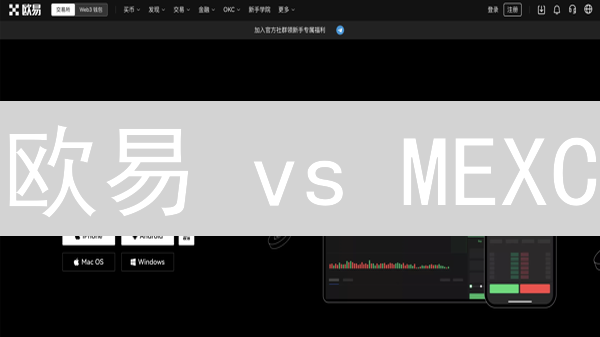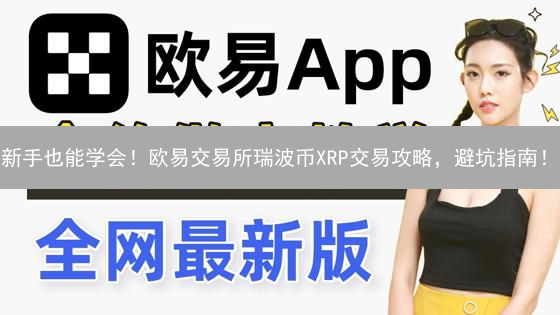欧易平台 如何设置多重身份验证
在数字资产的世界里,安全性至关重要。保护你的欧易账户免受未经授权的访问,设置多重身份验证(MFA)是必不可少的一步。MFA 通过在用户名和密码之外增加额外的安全层,显著降低账户被盗的风险。本文将详细介绍如何在欧易平台上设置各种类型的多重身份验证,确保你的资金安全。
1. 什么是多重身份验证(MFA)?
多重身份验证(MFA),有时也称为双因素身份验证(2FA)或更广泛的身份验证,是一种增强账户安全性的关键措施。它要求用户在登录或访问敏感数据时,提供两种或多种独立的验证因素,以证明其身份。
这些验证因素通常被归纳为以下三个主要类别:
-
你所知道的(Knowledge Factor):
这是最常见的身份验证形式,依赖于用户记忆的信息。 示例包括:
- 密码: 用户设置的,用于验证身份的私密字符串。选择复杂且唯一的密码至关重要。
- PIN码(个人识别码): 通常用于访问银行账户或ATM机的数字代码。
- 安全问题: 预先设置的问题,例如“你母亲的婚前姓名是什么?”或“你最喜欢的宠物叫什么名字?”
-
你所拥有的(Possession Factor):
此类因素依赖于用户物理拥有的设备或物品。 示例包括:
- 手机: 接收短信验证码或通过身份验证应用程序(如Google Authenticator或Authy)生成一次性密码(OTP)。
- 硬件令牌(Hardware Token): 一种物理设备,例如YubiKey,可以生成一次性密码或使用加密密钥进行身份验证。
- 智能卡: 一种包含安全芯片的卡片,需要插入读卡器才能进行身份验证。
-
你所是的(Inherence Factor):
这也称为生物特征识别,使用用户的独特生物特征进行身份验证。 示例包括:
- 指纹扫描: 使用指纹识别器读取和验证用户的指纹。
- 面部识别: 使用摄像头扫描和分析用户的面部特征。
- 虹膜扫描: 扫描和分析用户眼睛虹膜的独特图案。
- 语音识别: 分析用户的语音特征。
通过结合多种身份验证因素,即使攻击者设法窃取了用户的密码(即“你所知道的”因素),他们仍然需要提供其他身份验证因素(例如,手机上的一次性密码或指纹扫描)才能成功访问用户的账户。这大大降低了账户被未经授权访问的风险,显著提高了整体安全性,并能有效防御包括网络钓鱼、密码泄露和暴力破解在内的多种攻击。
2. 欧易平台提供的多重身份验证(MFA)选项
欧易(OKX)平台为了增强用户账户的安全性,提供了多种多重身份验证(MFA)选项。您可以根据自身的安全需求、使用习惯和风险承受能力,选择最适合您的MFA方案。启用MFA能够显著提升账户的防御能力,有效防止未经授权的访问和潜在的资产损失。以下是欧易平台支持的常见MFA选项的详细说明:
- 谷歌验证器(Google Authenticator)/ 身份验证器App: 这是基于时间同步算法(Time-based One-Time Password algorithm, TOTP)生成一次性密码(OTP)的常用MFA方法。您需要在您的智能手机上安装并配置Google Authenticator、Authy、Microsoft Authenticator等身份验证器应用程序。这些App会定期生成唯一的、有时效性的验证码(通常每30秒更新一次)。登录时,除了您的账户密码之外,还需要输入当前显示的验证码。即使您的密码泄露,攻击者也无法仅凭密码登录您的账户,因为他们缺少动态生成的验证码。务必妥善备份身份验证器App的密钥或二维码,以便更换设备或恢复账户时使用。
- 短信验证码(SMS Authentication): 该方式通过短信服务将验证码发送到您在欧易平台注册时绑定的手机号码。每次登录或其他需要验证身份的操作时,您都需要输入收到的短信验证码。虽然短信验证码使用方便,但相比其他MFA方式,其安全性较低。存在SIM卡交换攻击、短信拦截等潜在风险。因此,建议您仅在无法使用其他MFA方式时才启用短信验证码,并定期检查您的手机号码是否安全。
- 邮箱验证码(Email Authentication): 与短信验证码类似,欧易平台会将验证码发送到您注册时使用的邮箱地址。您需要在登录或其他需要验证身份的操作时,输入收到的邮件验证码。和短信验证码一样,邮箱验证码的安全性相对较低,可能受到钓鱼邮件、密码泄露等风险的影响。建议启用邮箱的双重验证,并定期检查邮箱的安全设置。
- 生物识别验证(Biometric Authentication): 如果您的设备支持生物识别技术(例如指纹识别、面容ID等),您可以启用生物识别验证作为MFA的一种方式。通过生物识别验证,您可以使用指纹或面部扫描来确认身份,无需手动输入密码或验证码。生物识别验证具有较高的安全性,但需要依赖设备的硬件和软件支持。确保您的设备生物识别功能已启用并妥善配置。
- 硬件安全密钥(Hardware Security Key): 例如 YubiKey、Google Titan Security Key等。硬件安全密钥是一种物理设备,用于存储您的加密密钥。在登录或其他需要验证身份的操作时,您需要将硬件安全密钥插入电脑的USB接口,并通过触摸或按键来确认身份。硬件安全密钥提供了最高级别的安全性,因为密钥存储在物理设备上,不易被远程攻击窃取。即使您的密码和验证码泄露,攻击者也无法使用您的账户,因为他们缺少硬件安全密钥。强烈建议对安全要求高的用户使用硬件安全密钥。
3. 设置谷歌验证器/身份验证器App
谷歌验证器(Google Authenticator)是一种广泛推荐的多因素认证(MFA)方法,因为它兼具安全性和便捷性。其他身份验证器App,例如Authy、Microsoft Authenticator和LastPass Authenticator等,也提供了类似的高安全性保障功能。以下是设置谷歌验证器的详细步骤,确保您的账户安全:
- 下载并安装身份验证器App: 在您的智能手机上下载并安装 Google Authenticator 或其他兼容的身份验证器App。您可以在 App Store (iOS) 或 Google Play Store (Android) 上搜索并下载。确保下载官方版本,以防止恶意软件风险。
- 登录欧易账户: 使用您的用户名和密码,通过网页或官方App登录您的欧易账户。请务必使用强密码,并定期更换,以增强账户安全性。
- 进入安全设置: 成功登录后,导航至“账户中心”或“个人资料”设置页面,然后找到“安全中心”、“安全设置”或类似的选项。此部分通常包含账户安全相关的配置。
- 启用谷歌验证器: 在安全设置中,找到“谷歌验证器”、“身份验证器App”或“两步验证”选项,然后点击“启用”、“设置”或类似的按钮,开始配置谷歌验证器。
- 扫描二维码或手动输入密钥: 欧易平台会显示一个二维码和一个密钥(通常为一串字符)。打开您的谷歌验证器App,点击“添加账户”或“+”按钮,选择“扫描二维码”或“手动输入密钥”。如果选择扫描二维码,将手机摄像头对准屏幕上的二维码。如果选择手动输入密钥,请准确无误地输入欧易平台提供的密钥。
- 输入验证码: 成功扫描二维码或手动输入密钥后,谷歌验证器App会每隔一段时间(通常为 30 秒)生成一个 6 位数的验证码。在欧易平台上显示的输入框中,输入当前谷歌验证器App上显示的验证码,然后点击“确认”、“绑定”或“验证”。
- 备份恢复密钥: 在成功设置谷歌验证器后,欧易平台通常会提供一个恢复密钥(也称为备份码)。**务必立即备份此恢复密钥并将其保存在极其安全的地方,例如离线存储或密码管理器中。** 此恢复密钥是您在手机丢失、损坏或无法访问谷歌验证器App时恢复账户访问权限的唯一途径。请勿将其保存在容易被他人获取的地方,也不要截图或拍照后存储在云端。
4. 设置短信验证码
短信验证码(SMS Authentication)是一种便捷的多因素身份验证(MFA)方式,它利用移动电话网络发送一次性密码(OTP)进行身份验证。然而,相较于其他MFA方法,短信验证码的安全性相对较低,容易受到SIM卡交换攻击、短信拦截等安全威胁。以下是设置欧易账户短信验证码的具体步骤:
- 登录欧易账户: 使用注册的用户名(或邮箱/手机号)和密码,通过欧易官方网站或App登录您的账户。 确保访问的是官方域名,谨防钓鱼网站。
- 进入安全设置: 成功登录后,通常在用户中心、账户设置或个人资料区域,可以找到“安全中心”、“安全设置”或者类似的选项。 具体路径可能因欧易平台版本更新而略有不同。
- 启用短信验证码: 在安全设置页面,仔细查找“短信验证码”、“手机验证”或类似的选项。 找到后,点击“启用”、“设置”、“绑定”或者类似的按钮。 如果之前未绑定手机号,系统会提示您先进行手机号绑定。
- 验证手机号码: 在弹出的手机号码输入框中,准确输入您要绑定的手机号码。 务必确认号码的正确性,因为验证码将发送至此号码。 阅读并同意相关服务条款和隐私政策,然后点击“发送验证码”。
- 输入验证码: 欧易平台将通过短信网关向您输入的手机号码发送一个包含6位或8位数字的验证码。 请在收到短信后尽快在欧易平台提供的输入框中准确输入该验证码。 验证码通常有有效期的限制,请在有效期内完成输入。 输入完毕后,点击“确认”、“绑定”、“提交”或类似的按钮完成验证。
5. 设置邮箱验证码
邮箱验证码是一种常见的双因素认证 (2FA) 方法,它在用户登录、提现或其他敏感操作时,通过发送一次性密码到用户的注册邮箱进行身份验证。然而,邮箱验证码的安全性与邮箱本身的安全性紧密相关。如果邮箱密码过于简单、泄露或邮箱账户遭受攻击,邮箱验证码的保护作用将会大打折扣。因此,务必确保邮箱账户的安全性,例如设置高强度密码、启用双重验证等。
以下是设置欧易(OKX)交易所邮箱验证码的详细步骤:
- 登录欧易账户: 访问欧易官方网站,使用你的用户名和密码安全地登录你的欧易账户。请务必检查网址的真实性,防止钓鱼网站窃取你的账户信息。建议使用书签或手动输入网址,避免通过搜索引擎链接进入。
- 进入安全设置: 成功登录后,将鼠标悬停在页面右上角的“账户”或“个人资料”图标上,在下拉菜单中选择“安全中心”或类似的选项。安全中心是管理账户安全设置的核心区域。
- 启用邮箱验证码: 在安全中心页面,查找“邮箱验证码”或类似的选项,例如“邮箱验证”或“邮箱安全验证”。找到后,点击“启用”、“设置”或类似的按钮。
- 验证邮箱地址: 系统通常会提示你确认用于接收验证码的邮箱地址是否正确。确认无误后,点击“发送验证码”按钮。欧易平台会立即向你的注册邮箱发送一封包含验证码的邮件。请注意,验证码通常具有时效性,需要在规定时间内使用。
- 输入验证码: 登录你的邮箱账户,找到来自欧易平台的验证邮件。复制邮件中的验证码,并返回欧易平台的验证页面,在指定位置输入验证码。仔细核对验证码的准确性,然后点击“确认”、“绑定”或类似的按钮完成设置。如果长时间未收到验证邮件,请检查垃圾邮件箱,并确保邮箱地址正确。
成功设置邮箱验证码后,在进行敏感操作时,系统会要求输入邮箱验证码,从而提高账户的安全性。建议同时启用其他安全措施,例如谷歌验证器,以进一步增强账户的安全防护能力。
6. 设置生物识别验证
如果您的设备支持生物识别技术,强烈建议启用指纹识别或面容ID验证。生物识别验证提供了一种更便捷且安全的身份验证方式,相较于传统密码输入,可以显著提高账户的安全性。生物识别的安全性取决于底层硬件和软件的可靠性,因此请确保您的设备运行最新的操作系统和安全补丁。请注意,虽然生物识别增加了安全性,但并非绝对安全,仍需与其他安全措施结合使用。
以下是设置生物识别验证的详细步骤,以欧易App为例:
- 登录欧易App: 确保您已经安装了官方版本的欧易App。使用您已注册的用户名(通常是邮箱或手机号)和密码登录。请避免使用公共Wi-Fi登录,以防信息泄露。
- 进入安全设置: 成功登录后,在App的底部导航栏或侧边栏中找到“账户”、“个人资料”或类似的选项。进入后,寻找“安全中心”、“安全设置”或类似的入口。不同版本的App界面可能略有差异,但通常都位于账户相关的设置区域。
- 启用生物识别验证: 在安全设置中,寻找“生物识别验证”、“指纹登录”、“面容ID登录”或类似的选项。点击相应的选项,然后点击“启用”、“设置”或类似的按钮。如果您的设备尚未设置生物识别,系统可能会提示您先设置设备层面的指纹或面容ID。
- 按照提示进行验证: 启用生物识别验证后,App会要求您使用指纹或面容ID进行验证,以确认您的身份。请按照屏幕上的提示,正确放置您的手指或面部,等待验证完成。验证成功后,您就可以使用生物识别快速登录和进行交易验证等操作了。
重要提示:
- 确保您的指纹或面容ID已在您的设备上注册和设置。
- 如果生物识别验证失败多次,系统通常会要求您使用密码登录。请务必记住您的密码,并将其保存在安全的地方。
- 定期检查您的设备的生物识别设置,确保其正常工作。
- 如果您的设备丢失或被盗,请立即更改您的欧易账户密码,并禁用生物识别验证。
7. 设置硬件安全密钥
硬件安全密钥为加密货币账户提供最高级别的安全性保障。其核心优势在于身份验证信息,如私钥或验证凭据,被安全地存储在物理硬件设备中。这有效防止了网络钓鱼、恶意软件以及其他在线攻击,因为即使攻击者获取了您的用户名和密码,他们仍然需要物理密钥才能访问您的账户。以下是设置硬件安全密钥的详细步骤,我们以广受欢迎的 YubiKey 为例,但这些步骤通常适用于其他支持 FIDO2 标准的硬件安全密钥:
- 购买硬件安全密钥: 选择一个信誉良好的品牌并购买一个符合 FIDO2 或 U2F 标准的硬件安全密钥。YubiKey 是一款广泛使用的选择,但还有其他厂商提供类似的产品,例如:Ledger Nano S Plus (部分功能)。请务必从官方渠道或授权经销商处购买,以避免购买到假冒或篡改的设备。考虑购买两个密钥,一个作为主要密钥,另一个作为备份,以防主要密钥丢失或损坏。
- 登录欧易账户: 使用您现有的用户名和密码登录您的欧易(OKX)账户。强烈建议您在此之前已经启用了两步验证 (2FA),例如 Google Authenticator 或短信验证,以增加账户的初始安全性。
- 进入安全设置: 登录后,找到并导航到“账户”或“个人资料”设置页面。在这些页面中,通常会有一个名为“安全中心”、“安全设置”或类似的选项。不同的交易所可能略有不同的界面,但通常都很容易找到。
- 启用硬件安全密钥: 在安全设置页面中,寻找与“硬件安全密钥”、“物理密钥”或类似描述相关的选项。点击“启用”、“添加”或“设置”按钮,开始设置过程。欧易可能会要求您再次输入密码以确认您的身份。
- 注册硬件安全密钥: 按照欧易平台显示的详细提示进行操作。通常,您需要将硬件安全密钥插入计算机的 USB 接口(或使用 NFC 功能,如果您的密钥支持)。平台可能会提示您创建一个 PIN 码,并触摸密钥上的按钮或传感器以完成注册。确保您仔细阅读并理解屏幕上的所有说明。
- 设置 PIN 码(可选): 虽然不是所有硬件安全密钥都强制要求设置 PIN 码,但强烈建议您设置一个复杂的 PIN 码。PIN 码为您的密钥增加了一层额外的保护,即使密钥丢失或被盗,未经授权的人也无法使用它来访问您的账户。请记住您的 PIN 码,并将其安全地存储在离线位置,以防止遗忘。
8. 多因素认证 (MFA) 的重要性
多因素认证 (MFA) 是保护您的欧易账户免受未经授权访问的关键安全措施。它通过要求至少两种不同的验证方法来显著提高安全性,即便攻击者设法获得了您的密码,他们仍然需要通过您设置的 MFA 验证才能成功访问您的账户并进行任何操作,例如交易或提现。
为了获得最佳保护,请仔细选择适合您的 MFA 方式。常见的 MFA 选项包括:
- Authenticator 应用(例如 Google Authenticator, Authy): 这些应用程序生成基于时间的一次性密码 (TOTP),是安全且方便的选择。它们不需要网络连接即可生成代码,但请确保备份您的密钥或种子,以便在更换设备时可以恢复。
- 短信验证码: 尽管不如 Authenticator 应用安全,但短信验证码仍然比仅使用密码提供更高的安全性。请注意,SIM卡交换攻击可能会危及短信验证码的安全性。
- 硬件安全密钥(例如 YubiKey): 这些物理设备提供最强的 MFA 保护,因为它们需要物理访问才能验证身份。它们对网络钓鱼攻击具有很强的抵抗力。
无论您选择哪种 MFA 方式,都务必妥善保管您的恢复密钥。恢复密钥是在您无法访问您的 MFA 设备时恢复账户访问权限的唯一方法。将其保存在安全的地方,例如密码管理器或离线存储中。切勿将恢复密钥存储在您的电子邮件或其他在线帐户中。
启用 MFA 并采取额外的安全预防措施是保护您的数字资产的重要步骤。记住,在数字货币的世界里,您的资产安全很大程度上取决于您自己采取的措施。积极主动地保护您的账户,避免成为网络攻击的受害者。
9. 多因素认证 (MFA) 设置的关键注意事项
- 选择适合自身安全需求的多因素认证方式: 在设置多因素认证时,应仔细评估各种认证方式的优缺点,例如:短信验证码虽然便捷,但容易受到 SIM 卡交换攻击;身份验证器应用 (Authenticator App) 安全性较高,但需要安装额外的应用程序;硬件安全密钥 (如 YubiKey) 提供最高级别的安全性,但成本相对较高,且可能需要额外的设备才能使用。 综合考量安全级别、易用性和成本,选择最符合你个人安全需求和使用习惯的 MFA 方法。例如,对于高价值账户,建议采用硬件安全密钥或身份验证器应用。
- 备份恢复密钥或代码,并安全妥善保管: 启用 MFA 后,务必按照平台的指引备份恢复密钥或代码。 这些恢复机制是你在丢失 MFA 设备或无法访问 MFA 代码时的最后一道防线。 将恢复密钥打印出来并保存在防火、防水且安全的地方,例如保险箱。 也可以考虑使用密码管理器安全地存储恢复代码,但务必确保密码管理器本身也启用了强大的 MFA 保护。
- 定期审查和更新 MFA 设置,确保其持续有效: 定期检查你的 MFA 设置,例如每隔三个月或半年。 确认你仍然可以正常接收验证码,并且绑定的设备仍然有效。 如果更换了手机号码或设备,请立即更新 MFA 设置。 一些平台可能支持设置多个 MFA 方式作为备用,建议启用此功能以增强安全性。
- 高度警惕钓鱼攻击,切勿在不明网站或应用程序中输入 MFA 验证码: 网络钓鱼攻击者会伪装成合法的网站或服务,诱骗你输入用户名、密码和 MFA 验证码。 在输入任何敏感信息之前,务必仔细检查网站的 URL 和 SSL 证书。 切勿点击来自不明来源的链接或附件。 如果收到声称来自交易所或钱包提供商的电子邮件或短信,要求你提供 MFA 验证码,请务必通过官方渠道(例如直接访问交易所网站)进行验证。
- 切勿与他人共享你的 MFA 设备或验证码: MFA 的核心价值在于只有你本人才能访问验证码。 永远不要与他人共享你的 MFA 设备、验证码或恢复密钥。 即使是信任的朋友或家人,也不应该获得访问你 MFA 账户的权限。 如果怀疑你的 MFA 设备或验证码已被泄露,请立即更改 MFA 设置并联系相关平台的支持团队。
10. 如果无法访问 MFA 设备
当您无法访问您的多因素认证 (MFA) 设备,例如手机丢失、损坏或更换时,通常可以通过预先设置的备份恢复机制来重新获得账户访问权限。最常见的做法是使用备份恢复密钥。这些密钥是在您启用 MFA 时生成的,务必将其安全地存储在安全的地方,例如密码管理器、物理保险箱或离线备份介质中。丢失MFA设备后,输入正确的恢复密钥即可绕过MFA验证,直接登录账户。
如果未能妥善保管恢复密钥,则需要联系欧易 (OKX) 或其他加密货币平台的客户服务团队。您需要准备好身份证明文件,例如身份证、护照或其他政府颁发的有效证件。客服团队会要求您提供相关信息以验证您的身份,例如注册邮箱、电话号码、交易历史记录等。身份验证过程可能涉及视频认证或其他安全措施,以确保账户安全。一旦身份验证通过,客服人员会协助您重置 MFA 或采取其他措施恢复账户访问权限。
由于恢复过程涉及到身份验证和人工处理,因此可能需要一定的时间。在联系客服之前,请务必仔细阅读平台的帮助文档或常见问题解答,尝试自助解决问题。同时,请注意防范钓鱼诈骗,确保通过官方渠道与客服联系,切勿向任何非官方人员提供个人信息或账户凭据。强烈建议用户在启用 MFA 后立即备份恢复密钥,并定期检查备份的有效性,以避免因设备丢失或其他原因导致账户无法访问。